 ✕
✕
By Justin SabrinaUppdaterad den juni 06, 2023
Hur döljer man mappar på en flash-enhet?
USB-minne är ett praktiskt verktyg för att lagra, säkerhetskopiera, överföra och hantera dina filer. För att frigöra diskutrymme på datorer skulle många människor spara datadokument, sekretessvideor, bilder och annat på en USB-enhet. Därför är det nödvändigt att hålla dina filer och mappar från nyfikna ögon. Speciellt när du planerar att låna ut din USB-enhet till andra, eller behöver använda din USB-enhet på en offentlig dator.
Så, finns det något sätt att dölja en mapp på en USB-enhet? Svaret är positivt! Windows-datorn kommer med en inbyggd fil-dold funktion. Dessutom finns det många enkla fildolda program som kan hjälpa dig att dölja filer och mappar på USB-minnen. Här kommer vi att dela två sätt på hur man döljer mappar på USB-minnen. Kolla in det!
INNEHÅLL
Kommandotolken är en inbyggd kommandoradstolkapp för Windows-operativsystem. Du kan använda den för att dölja en mapp eller till och med alla mappar på USB-enheten gratis. Så här gör du.
1# Göm en mapp på USB-enheten
Steg 1. Till att börja med, tryck på Win + R på tangentbordet för att anropa Körning fönster. Skriv sedan CMD och klicka OK.
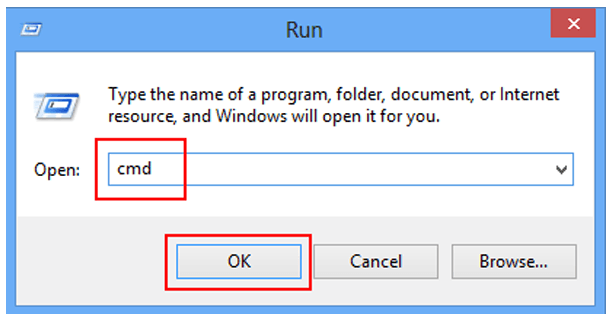
Steg 2. Ange sedan attrib +h * (ersätt * med målmappsökvägen för USB-enheten).

Om du inte känner till mappsökvägen till din USB-enhet kan du gå till Min dator att kontrollera det.
Steg 3. När du är klar kan du öppna ditt USB-minne på Den här datorn och du ser att din mapp har gömts!
#2 Dölj alla mappar på USB-enheten
Steg 1. Tryck Win + R. Sedan CMD och tryck OK i fönstret.
Steg 2. Mata in attrib +s +h +a *.* /s /d och tryck sedan på Enter på tangentbordet.
Steg 3. Efter det kommer alla mappar på din USB-enhet att vara dolda.
Tips: Du kan också visa dolda mappar på USB med attrib CMD.
Om du behöver ett enklare och säkrare sätt att dölja mappar på USB, kan du be om hjälp från en professionell fildold programvara, som UkeySoft File Lock.
UkeySoft File Locker är en fullfjädrad men lätt fil-dold programvara och mappskåp. Detta utmärkta verktyg har ett användarvänligt gränssnitt som gör det möjligt dölj alla filer, mappar och enheter du gillar. Det låter dig ställa in ett lösenord för att skydda dina mappar på USB-enheter, hårddiskar och externa enheter. Ingen kan komma åt det utan lösenordet.
Kontrollera funktionerna i UkeySoft File Lock:
Lätt att använda. Alla kan använda den för att dölja filer, mappar och enheter utan datorvana.
Flexibel. Det kan dölja filer och mappar på lokal enhet, extern enhet och USB-enhet.
Mer säker. Det erbjuder lösenordsskydd som hjälper dig att låsa dina data, filer, mappar och enheter.
Omfattande. UkeySoft File Lock kan dölja filer, mappar, bilder, videor, ljud, e-post, PDF, Word, Excel, PPT, TXT, ZIP-filer och andra dokument på enheten.
Pappers strimlare. Det låter dig radera filer och mappar på dina enheter helt och hållet och torka oanvänt diskutrymme med några få klick.
Hög kompatibilitet - Fungerar perfekt på Windows 11/10/8.1/8/7 (32 & 64 bitar) och Windows Vista/XP, macos mojave, macOS 10.10, 10.11, 10.12 och högre.
Nu kan du följa de detaljerade stegen nedan för att dölja mappar på ett USB-minne med denna pålitliga fildolda programvara.
Steg 1. Kör UkeySoft File Lock
Efter installationen, starta UkeySoft File Lock-programmet. Du måste ange 123456 i lösenordsrutan för att komma in i dess huvudgränssnitt.

Steg 2. Sätt i ett USB-minne i datorn
Som du kan se erbjuder UkeySoft-programmet olika moduler på vänster sida, inklusive lokal disk, extern disk, dela mappar, fler verktyg.
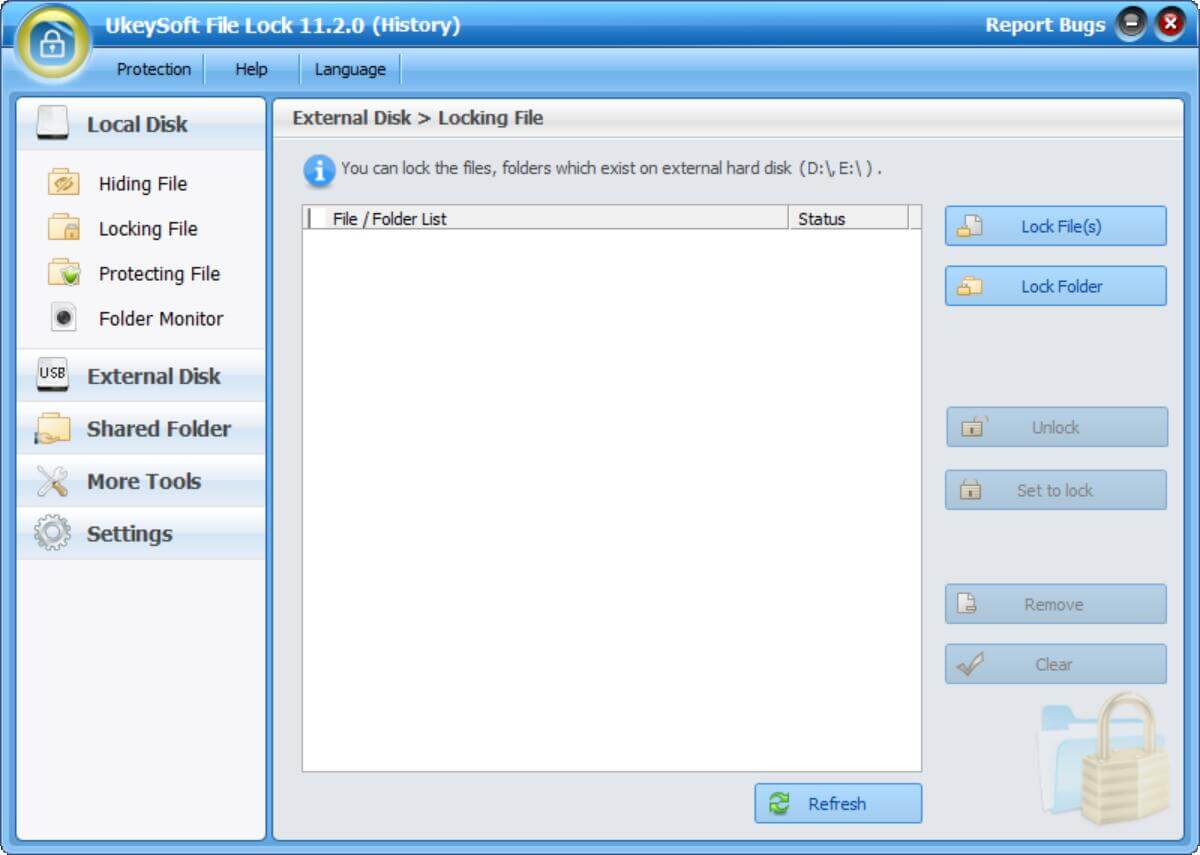
Du måste sätta in ett USB-minne, sedan kommer programmet att upptäcka det som standard.
Steg 3. Välj mappar för USB-enhet att dölja
Klicka sedan på "Extern disk" på vänster sida och välj alternativet "Döljer fil" > "Lås mapp".

Och lägg till en mapp eller specifika mappar som du vill dölja på USB-minnet och klicka på "OK"-knappen.

När operationen är klar kan du kontrollera de dolda mapparna på USB-enheten.
Steg 4. Visa dolda mappar på USB-enheten (valfritt)
Om du vill visa dolda mappar från USB-enheten, välj målmappar och klicka på knappen "Visa" på höger sida. Sedan kommer den att visa dolda mappar på USB-disken.
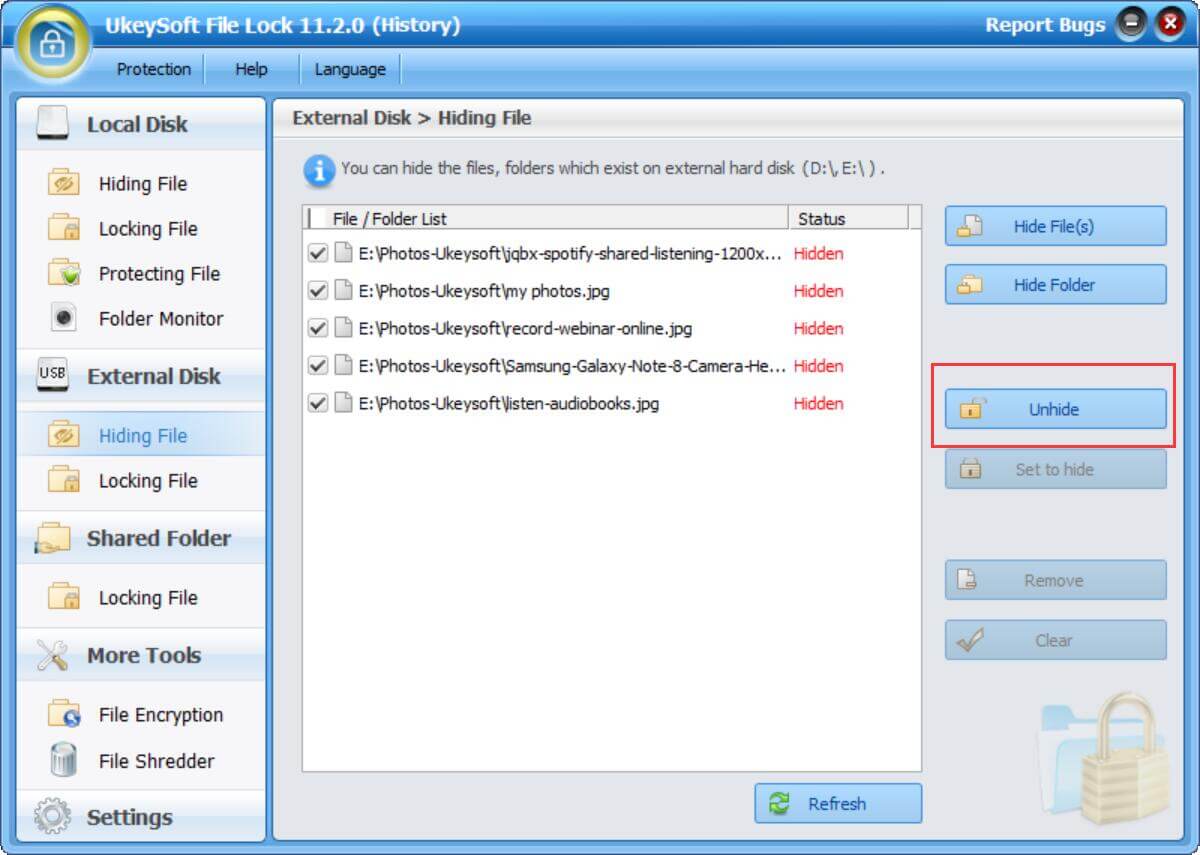
Alla tillgångar på ett och samma ställe
frågar: du behöver logga in innan du kan kommentera.
Inget konto ännu. Klicka här för att registrera.

Lösenordsskydda och dölj filer och mappar som finns på din dator, USB-enheter.

Njut av ett säkert och fritt digitalt liv.
Verktyget
multimedia
Copyright © 2023 UkeySoft Software Inc. Med ensamrätt.
Ingen kommentar än. Säg något...